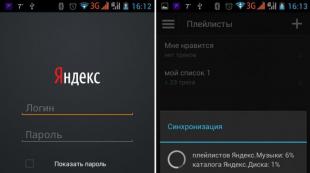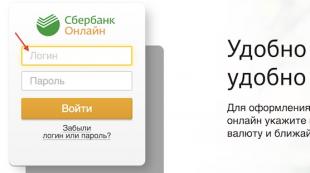Профиль не загружается на компьютере windows 7. Лечение
Повреждение учетной записи пользователя является общей проблемой Windows. Проблема возникает, когда вводите пароль или пин-код на экране блокировки и при нажатии enter будет выводиться ошибка "служба профилей пользователей не удалось войти в систему. Невозможно загрузить профиль пользователя" в windows 10 или Служба профилей пользователей препятствует входу в систему в Windows 7. .
Решаем проблему "Служба профилей пользователей не удалось войти в систему" с помощью редактора реестра
Вариант 1. Исправить профиль учетной записи пользователя
Иногда ваша учетная запись может быть повреждена и это мешает вам получить доступ к файлам в windows 10. Зайдем в редактор реестра несколькими способами, через безопасный режим:
Шаг 1 . Нажмите сочетание клавиш "windows + R " для вызова команды "выполнить" и введите команду regedit для входа в реестр.

Шаг 2 . В открывшимся окне перейдите по пути:
Шаг 3 . В параметре у вас будет несколько ключей s-1-5 . Вам нужно будет выбрать самый длинный ключ с длинным массивом чисел и вашей учетной записью, на которой ошибка "Служба профилей пользователей не удалось войти в систему". Убедиться, что путь правильный нажмите на длинный ключ и с право в колонке должно быть имя , если не нашли, то листайте все длинные ключи пока не наткнетесь в правой колонке на с вашим сломанным профилем, в моем случае учетная запись .

Шаг 4 . Если вы неправильно переименовали папку профиля пользователя C:\User\сайт пострадавшей учетной записи, то откройте проводник по пути C:\User\сайт и нажмите на сломанном профиле правой кнопкой мыши, выберите переименовать и введите вручную правильное имя профиля (сайт). После переименовки заходим обратно в реестре в папку и смотрим, чтобы имя было написано, как на картинке (шаг 3) C:\User\сайт.

Смотрите два варианта шаг 6 и шаг 7 в зависимости у кого как
Шаг 5 . Теперь сделаем два варианта, если у нас один длинный ключ S-1-5-21-19949....-1001.bak (в конце расширение.bak) и со вторым без .bak т.е. просто S-1-5-21-19949....-1001. В зависимости у кого как выстроились профили два или один.
Шаг 6 . Есть только один ключ в конце с.bak (S-1-5-21-19949....-1001.bak).
- А) Если у вас есть только один ключ в конце с .bak (S-1-5-21-19949....-1001.bak), нажмите на нем правой кнопкой мыши и нажмите переименовать. (смотрите рисунок ниже).

- Б) Удалите само слово с точкой .bak , чтобы получились просто цифры . Следуйте дальше шагу 8. (смотрите рисунок ниже)

Шаг 7 . Если у вас есть два одинаковых ключа, один без.bak, второй с.bak. (S-1-5-21-19949....-1001 и S-1-5-21-19949....-1001.bak) .

- А) В левой панели реестра, щелкните правой кнопкой мыши на ключе без .bak и допишите точка, две буквы .bk (см. рисунок ниже).

- Б) Теперь нажмите правой клавишей мыши на ключ с .bak , выберите переименовать и удалите .bak с точкой. (см. рисунок ниже).

- В) Теперь вернитесь и переименуйте первый ключ с .bk в .bak . Нажмите enter и следуйте дальше шагу 8.

Шаг 8 . Выделите ключ который переименовали без .bak и с право в столбце нажмите два раза, чтобы открыть настройки параметра , и присвойте значение 0. Если у вас нет такого параметра , то нажмите с право на пустом поле правой кнопкой мыши и создайте параметр DWORD (32-bit), переименуйте его в RefCount и задайте значение 0.

Шаг 9 . В правом поле выберите ключ без .bak и в параметре State задайте значение 0. Если нет такого параметра, то кликните на пустом поле с право и нажмите создать DWORD (32-bit), переименуйте его в State и задайте значение 0.

Шаг 10 . Перезапустите ваш комп и ошибка "служба профилей пользователей не удалось войти в систему" и "невозможно загрузить профиль пользователя" в windows 10 должна исчезнуть.
Вариант 2. Удалить и создать новый профиль пользователя для учетной записи
Этот вариант удалит профиль пользователя, тем самым вы потеряете все настройки своей учетной записи и персонализацию.
Шаг 1 . Если есть другая учетная запись администратора, на которой нет ошибки, выйдите из текущей учетной записи (например: сайт) и войдите в запись администратора.
Если у вас нет другой учетной записи администратора для входа, вы можете сделать один из следующих вариантов ниже, чтобы включить встроенную учетную запись администратора для входа в систему и перейти к шагу 2 ниже.
- А). Загрузитесь в безопасном режиме, включите встроенный Администратор, выйдите из системы и войдите в систему Administrator.
- Б). Откройте окно командной строки при загрузке, включите встроенный администратор, перезагрузите компьютер и войдите в систему Administrator.
Шаг 2 . Сделайте резервную копию всего, что вы не хотите потерять в папке профиля C: \ Users \ (имя пользователя) (например: сайт) соответствующей учетной записи пользователя в другое место. Когда закончите, удалите папку C: \ Users \ (имя пользователя).
Шаг 3 . Нажмите кнопки windows + R, чтобы открыть диалоговое окно «Выполнить», введите regedit и нажмите кнопку OK.
Шаг 4 . В редакторе реестра перейдите к указанному ниже расположению.
- HKEY_LOCAL_MACHINE\SOFTWARE\Microsoft\Windows NT\CurrentVersion\ProfileList
Шаг 5 . На левой панели в списке ProfileList нажмите на длинный ключ на котором ошибка учетной записи. Справа в виден профиль.
Шаг 6 . Удалите профили с ошибкой с.bak и без.bak. К примеру (S-1-5-21-19949....-1001 и S-1-5-21-19949....-1001.bak )-удалить.
Шаг 7 . Закройте редактор реестра и перезагрузите компьютер, после чего он автоматически воссоздаст нового пользователя.
Решим проблему "Невозможно загрузить профиль пользователя" простым способом
Способ 1 . Данный способ работает не у всех, но многим он помог. Постарайтесь скопировать свои документы в папке (C:\Users\) в другое место, чтобы создать резервную копию на всякий случай. Обычно проблема возникает из-за повреждения файла "NTUSER.DAT", расположенного в папке "C:\Users\Default". Чтобы решить эту проблему вам нужно заменить файл "NTUSER.DAT" с другого профиля. .

- Зайдите в систему в безопасном режиме с учетной записью профиля который работает.
- Найдите файл (C:\Users\Default) "NTUSER.DAT" и переименуйте расширение.DAT на.OLD. Должно быть (NTUSER.OLD).
- Найдите файл "NTUSER.DAT" в рабочем профиле таких как "Гость","Общие". Пример (C:\Users\Guest\NTUSER.DAT).
- Скопируйте его и вставьте в папку по умолчанию C:\Users\Default.
- Перезагрузить компьютер.
Можете скопировать этот файл с другого компьютера с такой же версией windows и вставить его к себе по пути C:\Users\Default.
Способ 2 . Можно попробовать заменить целиком папку "C:\Users\" с другого компьютера.
- Возьмите флешку в формате FAT32 и запишите на нее с другого компа папку C:\Users\и закиньте к себе на комп.
Если кто знает, как еще исправить ошибку, "Служба профилей пользователей препятствует входу в систему" еще каким методом, то пишите в форме "сообщить об ошибке".
В работе с операционной системой часто бывают такие дела, что нельзя даже нормально включить компьютер и войти в ОС – что-то или кто-то мешает нам это сделать. К примеру, если система была взломана, вор не даст зайти в интерфейс пользователя, но будет требовать отправить смс на короткий номер. В этом плане, конечно же, легче – можно просто переустановить систему или войти через безопасный режим и удалить вирус. Но что делать, если сама система не позволяет в неё войти, к примеру, ошибка «служба пользователей препятствует входу в систему»? Разбираться мы будем на примере Windows 10, которая так же, как и предыдущие версии, не была избавлена от этой ошибки.
Почему возникает данная ошибка?
Когда вы входите в систему, вы подвергаетесь аутентификации, как пользователь. Если система считает, что вы входите под временным профилем пользователя, а на самом деле это не так, значит произошёл какой-то конкретный сбой. Такая же ситуация может быть, когда вы входит официально под временным профилем в систему и всё равно до конца вам это не удается.
Решить этот вопрос можно несколькими способами – с помощью редактора реестра или восстановлением системы. Обращаем ваше внимание, что первый вариант сложноват, а вот второй более доступен для понимая даже начинающим пользователям. Рассмотрим детальнее каждый из них.
Решаем ошибку с помощью regedit
Первое, что нужно сделать – войти в систему под встроенным Администратором системы. Чтобы это сделать, необходимо загрузиться в безопасном режиме. Как зайти в безопасный режим Windows 7 читайте , если у вас Windows 10, то вам . После загрузки в безопасном режиме, начинаем выполнять следующую инструкцию:

Решаем ошибку с помощью восстановления системы
Способ достаточно простой, но не всегда эффективный. Объясняется это тем, что не все пользователи создают точки восстановления, а некоторые просто их удаляют с помощью программ для «очистки» системы. Если же вы уверенны, что точка восстановления, когда система работала нормально, есть – следуйте указаниям данной инструкции:

Теперь проблем со входом быть не должно, а вы можете нормально попасть в систему. Есть ещё вариант , который отдельного внимания не стоит – просто создайте нового пользователя через встроенный профиль Администратора, а потом сделайте перенос ваших пользовательских файлов со старого профиля на новый.
Иногда возможен сбой, что после того, как была создана в ОС новая учетная запись, пользователь ПК не может выполнить вход в систему с нее. Это зависит непосредственно от того, что в Windows имеется служба профилей пользователей, из-за ошибки в которой ничего и не получается. Читайте дальше – предложенные варианты помогут вам исправить проблему.
Что первое можно сделать, если служба профилей пользователей препятствует входу в систему Windows 7? Перезагрузите ПК и до загрузки самой ОС Windows нажмите F8 , чтобы перейти в меню BIOS . После выберите запуск ОС в Безопасном режиме , далее пусть пройдет загрузка.
Теперь откройте меню Пуск (флажок) и в строке поиска снизу наберите Учетные записи пользователя – выберите соответствующую строку, как указано ниже:

Соответственно, переходим к Управлению другой учетной записью . После нажатия в новом окне найдите строку по Созданию новой учетной записи – создавайте и указывайте параметры учетки:

Следующим действием вам нужно будет перейти на Локальный диск с OC Windows – у меня это «С» , да и у почти всех пользователей тоже. Войдите в папку Пользователи (может называться Users). Вам нужно определить теперь пару папок: папка того пользователя, который не хочет загружаться, и папка пользователя, которого только что создали. Заходите в папку негрузящегося пользователя и копируете все данные в только что созданного.

Перезагружайте ПК и входите на ту запись пользователя, куда вы все данные скопировали. Если учетка запускается – отлично – теперь у вас новая уч. запись с новым именем (если хотите, можете потом убрать старую).
Если же вам не помогло такое решение – следующее вам точно должно помочь.
Аналогично заходим в Безопасный режим от администраторской уч. записи. Точно так же начинаем с Пуска , но в поисковой строке указываем regedit :

Запускаем программу по редактированию реестра и теперь нам предстоит пройти по очень длинному пути! Будьте внимательны! Начинаем с папки, именующейся HKEY_LOCAL_MACHINE – а с нее уже будем проходить по ветвям папок.
HKEY_LOCAL_MACHINE – начинаете с нее – смотрите скрин:

После этого SOFTWARE , теперь Microsoft , в Windows NT , из нее в CurrentVersion и теперь уже находим ProfileList .
Внутри ProfileList помимо остальных будут две почти идентичные папки, только в конце другой будет добавлено .bak – это и есть учетка, по которой вас не пропускает.

Сначала разбираемся с папкой без .bak – просто переименуйте ее, дав какое-нибудь название, чтобы в ProfileList оно ни с каким другим не повторялось. А у папки с .bak на конце как раз удаляем это расширение – в итоге она приобретет название той папки, с которой вы разбирались первым делом – останутся только цифры.
В случае, если вы действовали по описанию - после перезагрузки ПК все должно нормально работать. Напишите, получилось ли решить проблему, когда служба профилей пользователей препятствует входу в систему. Что делать в ОС не получается? Что было затруднительно? Оставьте это в комментариях ниже - мы поможем вам, если имеются сложности! Спасибо!
Что делать, если при включении ПК получаем следующее сообщение: Служба "Служба профилей пользователей" препятствует входу в ситему. Невозможно загрузить профиль пользователя. ?
Все дело в самом профиле, а решение данной проблемы довольно простое.
Лечение
Заходим в систему под другой учетной записью, которая обладает правами администратора. Далее находим папку проблемного профиля. В нашем случае это пользователь с профилем fil81_284, папка находится по адресу:
C:\Users\fil81_284
Также можно перейти на Диск С в папку "Пользователи " в которой и будет папка с проблемным профилем.
Теперь, переносим данные с этой папки в какое-нибудь другое место или копируем папку целиком. После того, как данные перенесены, удаляем папку fil81_284 .
После удаления папки необходимо также почистить реестр Windows. Для этого перейдем в реестр через нажатие клавиш на клавиатуре: "Win + R ", в появившемся окне наберем команду "regedit " и нажмем ОК.

В реестре ищем ветку:
HKEY_LOCAL_MACHINE\SOFTWARE\Microsoft\Windows NT\CurrentVersion\ProfileList
В ProfileList видим папки, начинающиеся на S-1-5-21 . Заходим в каждую из них и смотрим где в параметрах "ProfileImagePath " находиться наш проблемный профиль fil81_284. После того, как нашли нужную папку, удаляем ее из реестра (отмечено красным слева).

На последнем этапе перезагружаем ПК и заново заносим учетные данные - логин и пароль, учетная запись должна заработать и мы войдем в систему.
Ещё одна распространенная неисправность, только здесь виной уже становятся часто пользователи – это служба профилей пользователей препятствует входу в систему. Ошибка свидетельствует о сбоях или багах в самом профиле и она возникает вследствие несоответствия ключа безопасности или имени расположения папки. Временные профили являются крайне неудобными, так как полностью удаляют все данные, внесённые пользователем за сеанс. Такого рода неисправность нужно устранять незамедлительно.
Прежде всего вспомните, возможно, вы изменяли какие-либо переменные/папки/файлы, которые являются системными для пользователя. Если это так, то просто верните всё на свои места и перезагрузите систему. Другим вариантом бывает установка программ, блокирующих или редактирующих профили, таким приложением может быть антивирус с родительским контролем .
Всё же, для полноценного решения ситуации нужно разобраться как исправить ошибку временного пользователя.
Временные профили, как исправить?
Практически всегда неисправность возникает вследствие изменения имени папки с пользовательскими данными. Система просто не знает куда сохранять информацию профиля и поэтому очищает её в конце сессии. Если вам принципиально хочется изменить имя папки, по какой-либо причине, то вы можете:
1.Переименуйте пользователя, а вместе с ним изменится и имя папки:
- Нажмите на аватар в Пуск;

- Выберите ссылку «Изменение имени своей учетной записи».

2.Этот вариант помогает как в случае переименования, так и диагностирования неисправности:
- Введите в поиск regedit;
- Следуйте HKEY_LOCAL_MACHINESOFTWAREMicrosoftWindows NTCurrentVersionProfileList;
- Среди папок с ключами SID, найдите с окончанием.bak;
- Параметр Profile Image Path должен содержать правильный путь к папке, если это не так, измените его;
- Проверьте наличие аналогичного раздела в левой части, только имя папки без bak, а остальное идентичное. Если такая существует, то удалите её, а та, что содержит bak должна быть переименована таким образом, чтобы удалить окончание.
Этот способ также способен помочь в решении нашей главной проблемы.
Также ошибка может быть временной и возникнуть из-за одноразового сбоя, поэтому прежде, чем переходить к альтернативным решениям, просто перезапустите компьютер и проверьте наличие неисправности.
Устранение блокировки входа в систему
Ошибка «система профилей пользователей препятствует входу в систему» возникает из-за несоответствия ключей безопасности. Они изменились или испортились из-за бага в системе, когда ключ создался для одного пользователя, а занёсся для другого. Такая путаница возникает во временных профилях, другими словами поврежденных.
Проблема располагается в реестре, соответственно и бороться с ней придётся именно оттуда:
- В поиске задайте regedit;
- Пройдите по пути HKEY_LOCAL_MACHINE-> Software-> Microsoft-> Windows NT-> CurrentVersion-> ProfileList;
- В папке должны присутствовать несколько разделов (в зависимости от количества учетных записей), которые содержат в имени S-1-5 и далее ключ SID. Прежде, чем что-то изменять, убедитесь, что в правой области раздела содержится Profile Image Path c путём к нужному профилю (чтобы не навредить другой записи). Папку, которая без окончания bak и с идентичным именем можете удалить или просто изменить её название;

- У раздела с расширением уберите.bak. Для этого правой кнопкой кликните по нему и нажмите «Переименовать»;
- Теперь в правой части переименованного раздела найдите параметр RefCount. Правым кликом выберите «Изменить» и замените значение на 0;

- Подобным образом для аргумента State задайте значение 0;

- Закройте редактор и произведите перезапуск системы.
Замена учетной записи
Возможно более оправдано по затратам времени будет удаление лагающего профиля и создание нового. Только нужно прежде сохранить пользовательскую информацию в другой раздел.
Проще всего добиться такого результата – войти с помощью безопасного режима, который использует встроенный профиль администратора, для этого:
- В момент запуска нажмите F8;
- Установите выбор на «Безопасный режим», по необходимости с использование сетевых драйверов;
- Далее пройдите по пути C:WindowsProfile, где Profile – это имя записи;
- Загрузите копию папки на отличный от системного диск.
Также можно воспользоваться служебным средством переноса данных и после проверок просто выбрать нужные данные.
Для полноценной деинсталляции профиля лучше использовать спец инструмент Microsoft Fix it. Он подчищает все хранилища информации профиля, чтобы исключить вероятность возврата проблемы. Найти его можно на оф сайте Microsoft.
Теперь нужно создать запись:
- Откройте «Панель управления» из Пуска;
- Найдите плитку «Учетные записи пользователей»;
- Кликните по ссылке «Управление другой учетной записью»;

- Снизу нажмите «Создание учетной записи»;

- После всего нужно скопировать данные, сохранённые прежде в пользовательский раздел.
Дополнительный способ устранения ошибки
Самый простой и эффективный способ – это воспользоваться службой восстановления. Существует только одно серьёзное ограничение, а именно: наличие точки в нужный временной промежуток. Следует найти точку, которая создавалась при исправной системе. Нужное нам средство можно найти введя «Восстановление системы» в поиск.
Выполнив представленные выше алгоритмы, вы сможете избавиться от данной ошибки, благодаря изменению установленного ключа безопасности или созданию нового профиля.
Если у Вас остались вопросы по теме «Служба профилей пользователей препятствует входу в систему», то можете задать их в комментариях
if(function_exists("the_ratings")) { the_ratings(); } ?>